Jupyter notebook配置
之前一直在使用pycharm作为python的ide,今天打算学习pytorch,发现教程中大多用的是jupyter notebook,遂决定安装配置。
查看应用,发现已经安装了jupyter notebook(不知道什么时候安装的……),于是跳过安装步骤,进入配置环节——
在此之前,我先查了一下怎么用jupyter notebook。之前看jupyter notebook是在web端运行的,原来是在本地服务器上运行的。win+R打开命令提示行,输入jupyter notebook即可启动jupyter。
按住ctrl点击给出的url,即可在网页端打开jupyter notebook.
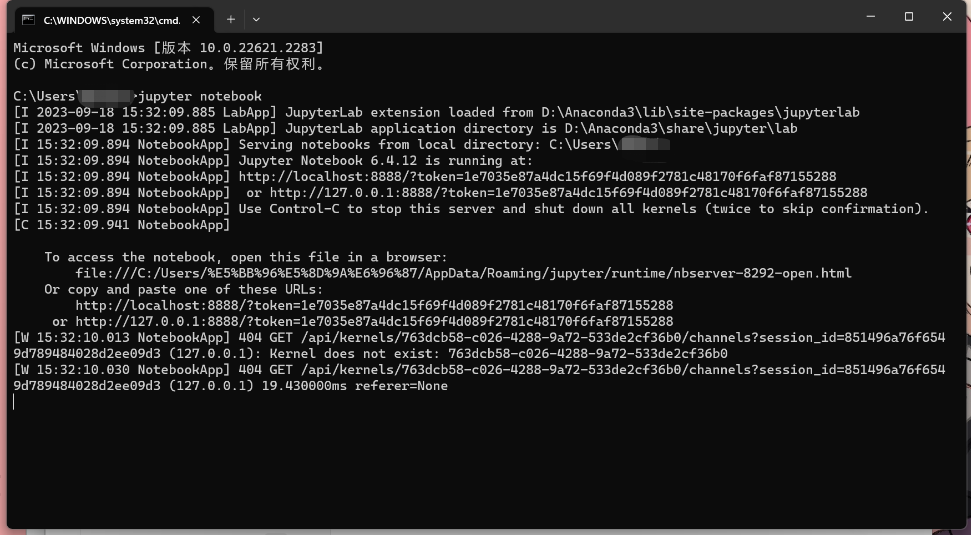
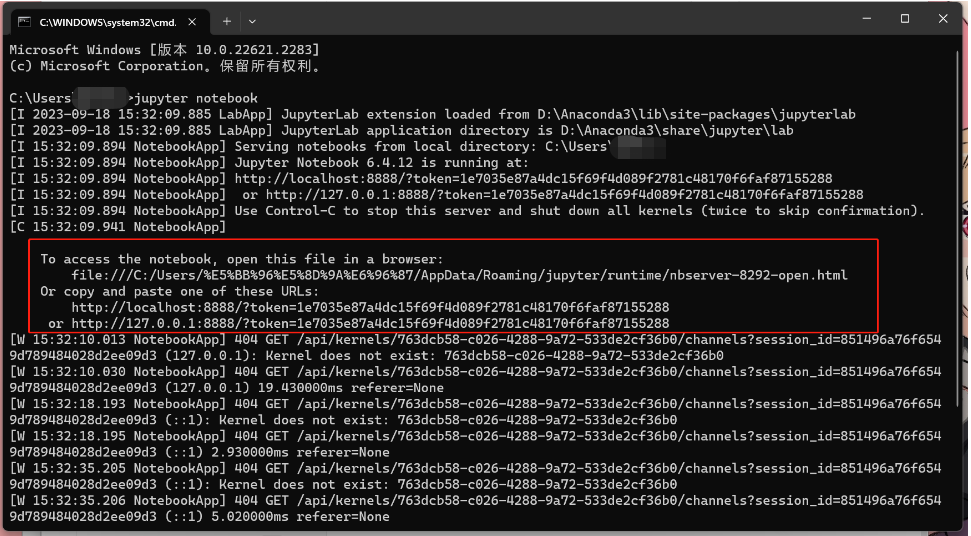
浏览器端打开的效果
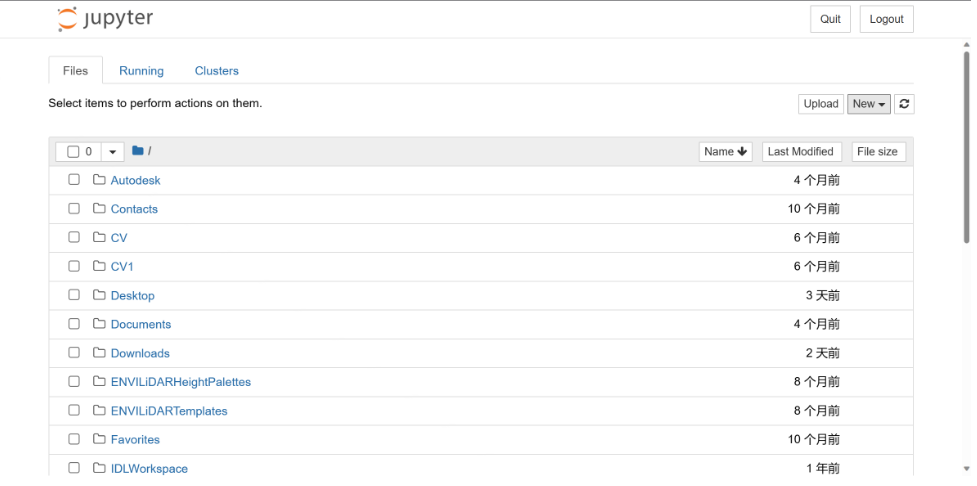
打开一看,怎么这么多文件夹?原来这些都是在家目录里的,查看之后发现,当前的notebook是运行在默认的C盘用户文件夹下面的,而所有文件也会保存至该路径下。因此,在新建文件之前,需要先修改文件保存路径。
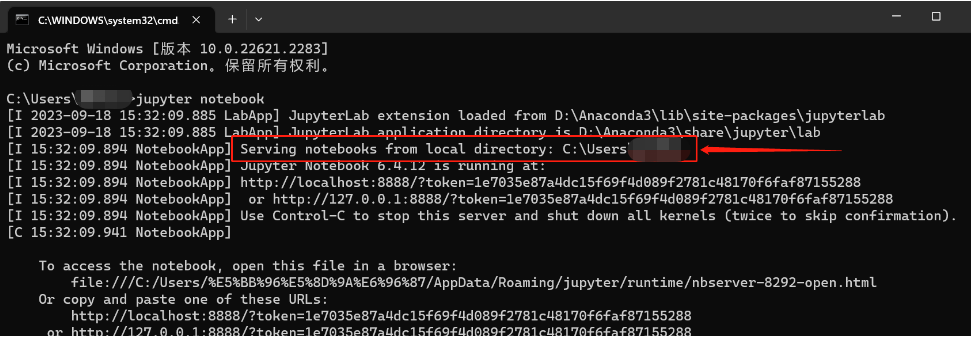
修改配置文件的教程很多,我找到了一个比较清晰的:
jupyter notebook怎么更改保存路径 - CSDN文库
打开终端(或命令提示符)并输入以下命令,以找到Jupyter Notebook的配置文件所在的文件夹:
jupyter notebook --generate-config
2. 这将生成一个名为`jupyter_notebook_config.py`的配置文件。找到该文件的路径。
3. 使用你喜欢的文本编辑器打开`jupyter_notebook_config.py`文件。
4. 在文件中找到以下行:
# c.NotebookApp.notebook_dir = ''
5. 将`c.NotebookApp.notebook_dir`的值更改为你想要保存Jupyter Notebook文件的路径。例如,如果你想将文件保存在`/path/to/my/notebooks`文件夹中,将该行更改为:
c.NotebookApp.notebook_dir = '/path/to/my/notebooks'
6. 保存并关闭文件。
7. 重新启动Jupyter Notebook服务器。
按照上述步骤执行后,我将配置文件中的c.NotebookApp.notebook_dir = ''改为自己的路径,保存后关闭。
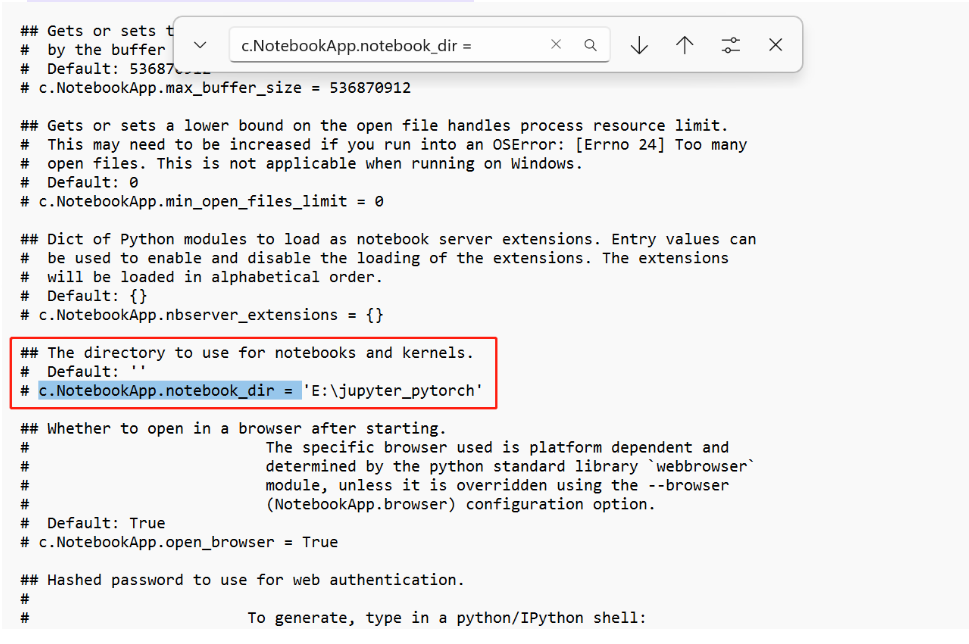
注意!!!:这里记得把#c.NotebookApp.notebook_dir = ''的#删掉

现在重启jupyter notebook服务器检查一下是否修改成功。
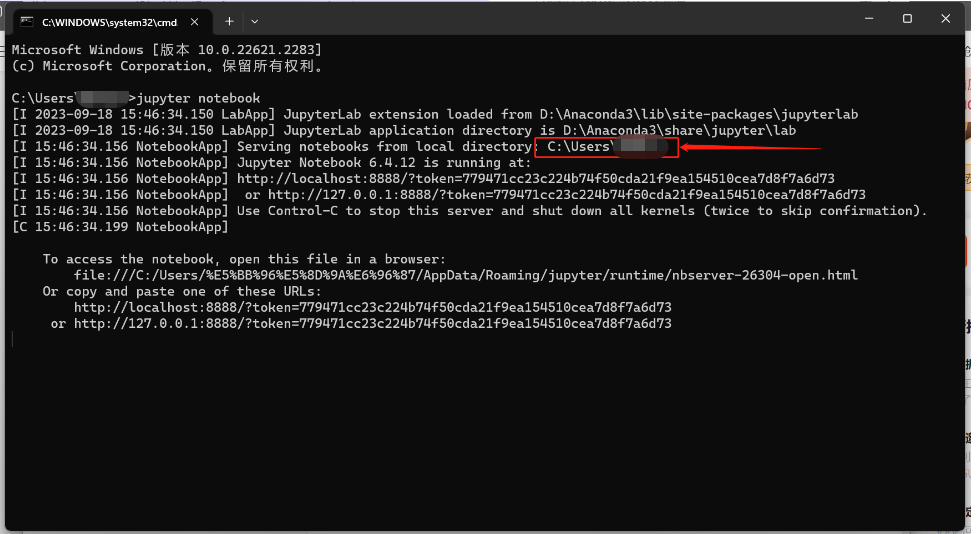
此时发现问题:路径仍然是默认路径,说明修改没有成功,这是怎么回事呢?
在网上又找到了一个教程,情况描述与我遇到的相符,于是决定尝试一下给出的解决方案。
Jupyter notebook文件默认存储路径以及更改方法_jupyter默认保存路径_奔跑的小木的博客-CSDN博客
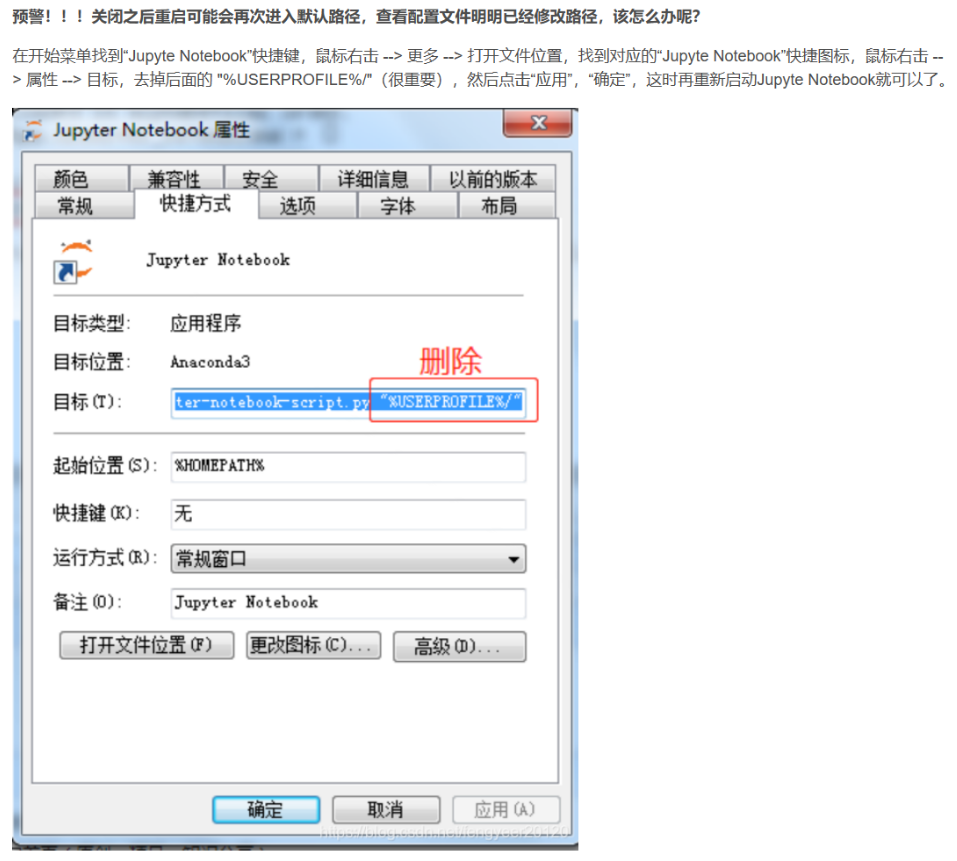
首先打开jupyter notebook所在位置(原来是在安装arcgis pro的时候安装的……)

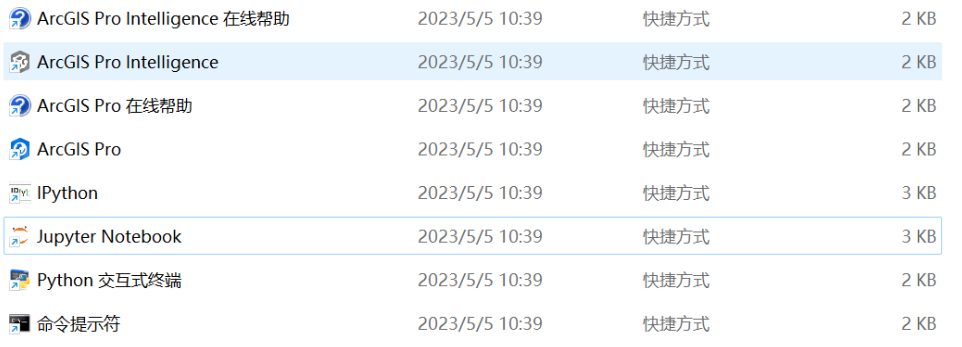
右键打开属性,发现目标中的确有"%USERPROFILE%",将其删除。
注意!!!:"%USERPROFILE%"前面还有一个空格,也需要一并删除!!
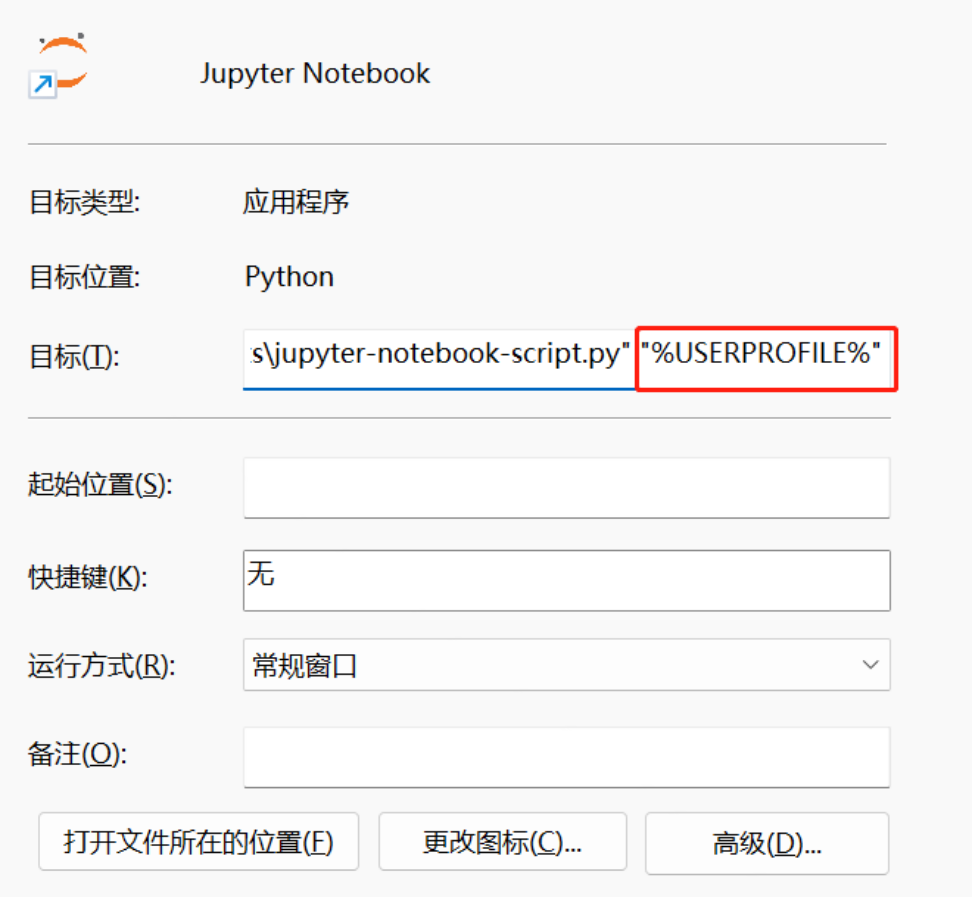
检查目标,发现已经成功删除。

确认删除后,再次启动jupyter notebook
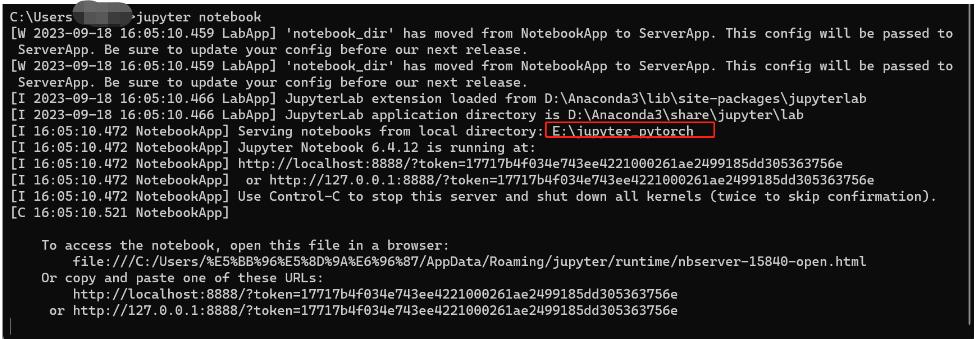
此时的默认路径已经修改成功。






 浙公网安备 33010602011771号
浙公网安备 33010602011771号